
Приветствуем. Решили установить или обновить драйвера в Windows? Предлагаем прочитать нашу подробную инструкцию про установку и обновление драйверов. В этой статье мы расскажем, как установить драйвера на ноутбук или стационарный компьютер, если Windows их не установила автоматически, а также как обновить драйверы.
Наша статья универсальна и подойдёт для всех поколений наиболее используемых операционных систем: Windows 11, Windows 10, Windows 8 и Windows 7. Тем не менее, мы будем рассматривать, как найти, обновить или установить драйвер, на примерах Windows 10 и Windows 11.
Как Windows устанавливает драйверы для компонентов компьютера
После установки или переустановки Windows и подключения интернета, операционная система сама устанавливает большинство или все драйверы, которые необходимы для нормальной работы компьютера. Проверить это можно войдя в диспетчер устройств.
Топ 2 лучшие программы для установки и обновления драйверов!
- Для этого нужно кликнуть правой кнопкой мыши по «Пуску» и открыть «Диспетчер устройств».

- Вы увидите примерно такую картину.

- Если какой-то драйвер будет не установлен, то на компоненте ПК будет желтый восклицательный знак.

На скриншоте выше видно, что драйверы не установлены для видеокарты и для материнской платы (поскольку все обозначенные компоненты находятся на ней).
Стоит сказать, что зачастую Windows сама ставит необходимые драйверы из своего репозитория. Как установить недостающие драйверы мы расскажем далее.
Установка драйверов вручную
Итак, Windows не нашла некоторые драйвера на вашем компьютере. Что делать, как установить драйвер вручную? В первую очередь, нужно постараться определить устройство, которое не имеет драйвера. Сделать это можно двумя способами.
Понять, какой компонент компьютера не получил драйвер, проанализировав конфигурацию ПК. Для этого посмотрите в диспетчере устройств, какие драйвера уже установлены. Зачастую такие не определенные устройства – это «дополнительные» компоненты компа, например, дискретная звуковая карта. Конечно, нужно понимать конфигурацию компьютера, поэтому этот способ подойдёт не всем. Поэтому есть второй, метод – поиск драйвера по id.
Бесплатная программа для установки и обновления драйверов
- Для этого откройте «Диспетчер устройств» и найдите устройство, драйвер которого не установлен. Кликните по нему правой кнопкой мыши и в меню выберите «Свойства».

- Перейдите на вкладку «Сведения». В выпадающем списке «Свойство» выберите строчку «ИД оборудования».

- Проанализируйте «Значение», в котором будет информация о VEN и DEV устройства. Именно они нам и нужны. Скопируйте верхнюю строчку в буфер обмена, нажав правой кнопкой мышки по ней и выбрав «Копировать».

После этого нужно перейти на сайт driverslab.ru и в поле поиска ввести скопированную информацию об устройстве.

Результатом поиска будет информация об устройстве, для которого нужно установить драйвер. Дальнейшие действия – это поиск драйверов, о котором мы расскажем отдельно далее.
Как Windows обновляет драйверы
Не все пользователи Windows знают, что операционная система может обновить драйверы почти самостоятельно. При скачивании обновлений Windows запрашивает данные об обновившихся драйверах. Многие драйверы Windows обновляет автоматически. Но проблема заключается в том, что ОС некоторые драйверы считает не обязательными для обновления, и чтобы их обновить, нужно зайти в «Центр обновлений» и проставить галочки, чтобы система скачала обновления и установила их.
Чтобы проверить, есть ли обновления для драйверов, откройте «Параметры» Windows. Открыть «Параметры» можно через меню «Пуск».
Windows 10
- В Windows 10 это значок шестеренки, который можно найти в «Пуске».

- Чтобы попасть в «Центр обновления Windows» в Windows 10, нужно открыть категорию «Обновление и безопасность».

- В «Центре обновления Windows 10» найдите ссылку «Просмотреть необязательные обновления».

- Откройте «Обновления драйверов», выберите драйвера, которые хотите обновить и нажмите кнопку «Загрузить и установить».

Windows 11
В Windows 11 обновить драйвер можно аналогичным способом.
- В Windows 11 «Параметры» можно найти в меню «Пуск» справа.

- «Центр обновления Windows» будет доступен сразу в параметрах. Выберите его и откройте пункт «Дополнительные параметры».

- Далее откройте пункт «Необязательные обновления».

- Здесь нужно раскрыть вкладку «Обновления драйверов», выделить галочками драйвера и нажать кнопку «Скачать и установить».

Помимо такой установки и обновления драйверов в Windows, существуют еще способы, как обновить драйвера на ноутбуке или стационарном компьютере. Расскажем про них далее.
Как найти, установить и обновить драйвера автоматически и вручную самостоятельно
Итак, есть два по сути различных способа, как сделать установку и обновление драйверов. Первый способ – это автоматическая установка и обновление драйверов. Для этого можно использовать программы, которые автоматически ищут и устанавливают или обновляют драйверы компьютера. Рекомендуем посмотреть список программ для обновления драйверов, который наверняка вам пригодиться при поиске драйверов.
Второй способ – скачать обновление драйверов самостоятельно, зайдя на сайты производителей комплектующих ПК. Далее приведем примеры и расскажем более подробно, как действовать в обоих случаях установки драйвера.
Ручной поиск, установка и обновление драйверов
Установка всех драйверов на Windows 7
Чтобы установить драйвера на Windows 7, необходимо воспользоваться специальной встроенной в операционную систему (ОС) утилитой. В качестве альтернативы применяется программное обеспечение от сторонних разработчиков, которое позволяет выполнять поставленную задачу в автоматическом режиме.
Как правильно установить драйвера на Windows 7 штатными средствами
Инсталляция драйверов без применения стороннего софта подразумевает использование « Диспетчера устройств » или ручной перенос компонентов в систему. Все действия должны выполняться из-под аккаунта администратора.
Стандартная установка
Настроить драйвера на компьютере с Windows 7 можно в автоматическом режиме с помощью встроенного инструмента. Пошаговое руководство:
- Воспользовавшись поиском по системе, найти и запустить « Диспетчер устройств ».
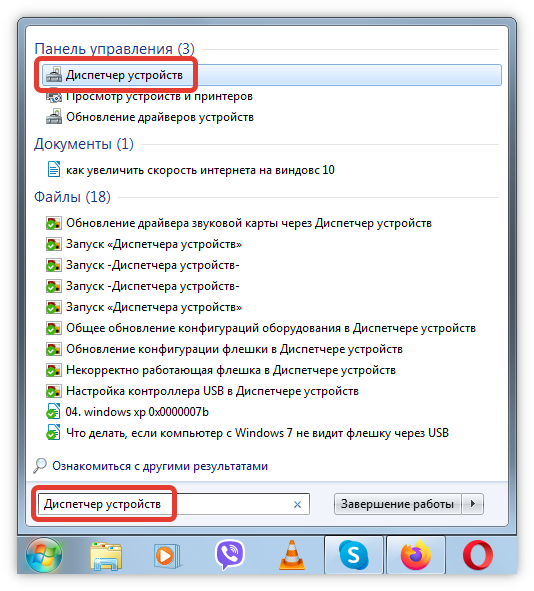
- Раскрыть ветку с проблемным оборудованием, например, « Видеоадаптеры ».
- Кликнуть правой кнопкой мыши (ПКМ) по устройству и выбрать опцию « Свойства ».

- На вкладке « Драйвер » щелкнуть Обновить .

- Выбрать пункт « Автоматический поиск обновленных драйверов ».
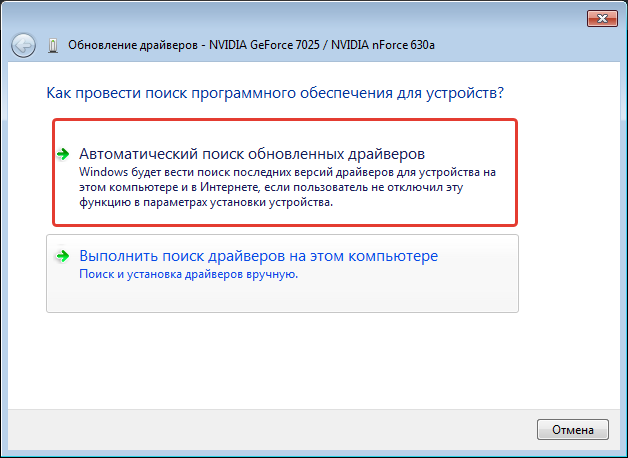
Начнется проверка базы данных Майкрософт на наличие соответствующего программного обеспечения. В случае обнаружения будет выполнена автоматическая инсталляция, после которой нужно перезапустить компьютер.
Полуавтоматическая
Устанавливать драйверы с расширением INF необходимо исключительно в полуавтоматическом режиме. Производится это в « Диспетчере устройств ». Пошаговое руководство:
- Раскрыть ветку с оборудованием, для которого нужно инсталлировать драйвер. Щелкнуть по названию ПКМ, выбрать « Обновить драйверы ».
- Кликнуть по пункту « Выполнить поиск драйверов на этом компьютере ».

- Нажать кнопку Обзор и в появившемся диалоговом окне перейти в директорию с нужным файлом. Щелкнуть ОК .

- При необходимости поставить отметку « Включая вложенные папки » и кликнуть Далее .
После выполнения всех действий произойдет установка нужных компонентов в системе. Компьютер рекомендуется перезапустить.
Вручную
Несмотря на простоту вышеописанных способов, устанавливать новые драйверы рекомендуется вручную. Для этого необходимо перейти на официальный сайт производителя используемого оборудования и выполнить поиск по названию комплектующего.
Обратите внимание! Владельцам ноутбуков следует посетить ресурс компании-производителя и искать программное обеспечение по названию модели устройства.
После скачивания пакетов данных на компьютер нужно запустить исполняемый файл и, следуя инструкциям, произвести инсталляцию.
Установка драйверов с помощью сторонних программ
Применение решений от сторонних разработчиков выгодно отличается простотой использования. Все приложения имеют интуитивно понятный интерфейс и не требуют специальных навыков от пользователя.
DriverPack Solution
DriverPack Solution — профессиональный инструмент для инсталляции драйверов в системе. Загрузить программу можно бесплатно на официальном сайте. Имеется поддержка русского языка.
Руководство по использованию:
- Открыть приложение, нажать Установить автоматически .
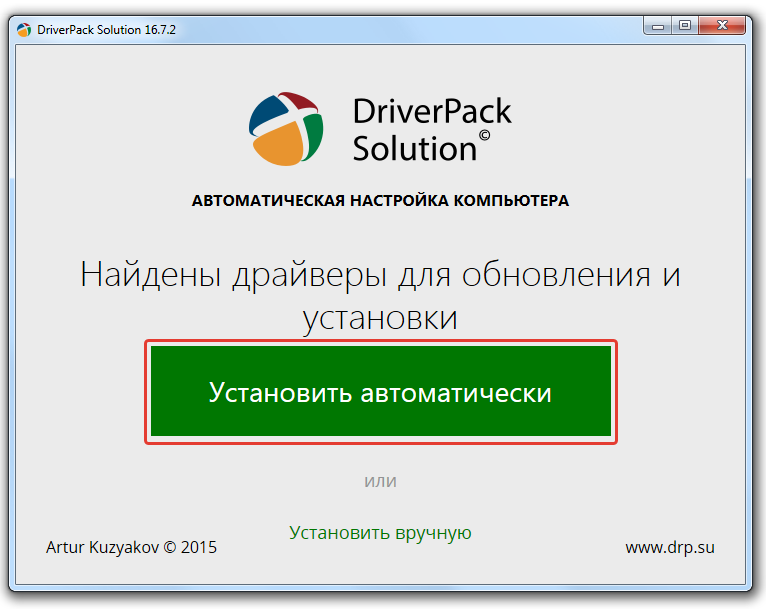
- Отметить галочками все компоненты, которые следует обновить. Нажать Установить драйверы .

- Ожидать окончания загрузки с последующей автоматической инсталляцией.
Driver Booster
Driver Booster — маловесная утилита для обновления программного обеспечения оборудования. Можно скачать бесплатно, но есть версия Pro с большим набором дополнительных функций. Перевод на русский язык присутствует.
Руководство по использованию:
- Запустить программу, нажать Пуск .

- После завершения процедуры кликнуть Обновить сейчас .
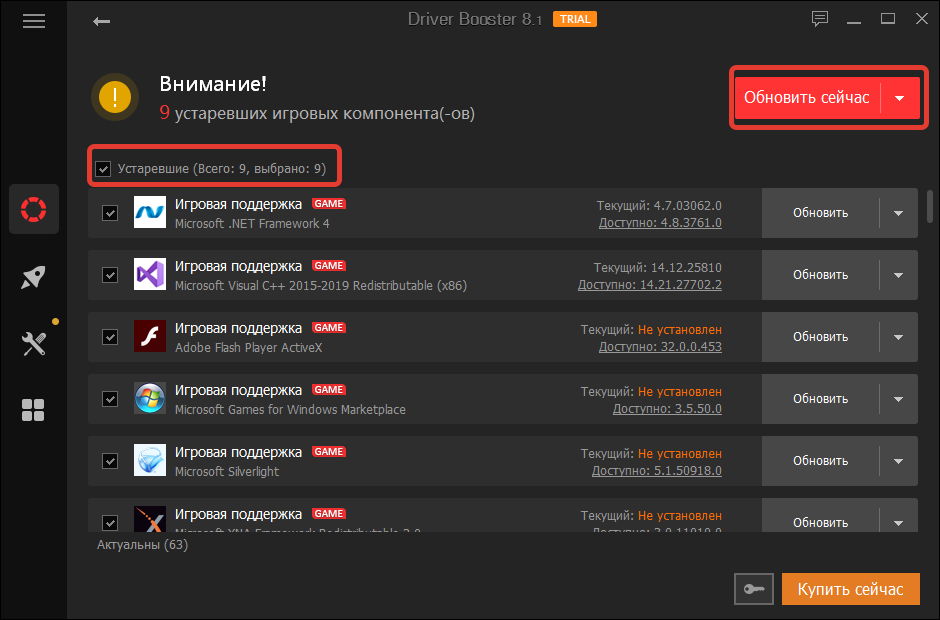
- Дождаться окончания операции, перезапустить компьютер.
Обратите внимание! Компоненты можно устанавливать по-отдельности. Например, если нужен видеодрайвер, на втором этапе следует отметить галочкой только видеокарту.
Driver Checker
Driver Checker — комплекс инструментов для работы с драйверами. Можно скачать бесплатно, но поддержка русского языка отсутствует.
Руководство по использованию:
- Находясь на вкладке Update , нажать Start Scan .
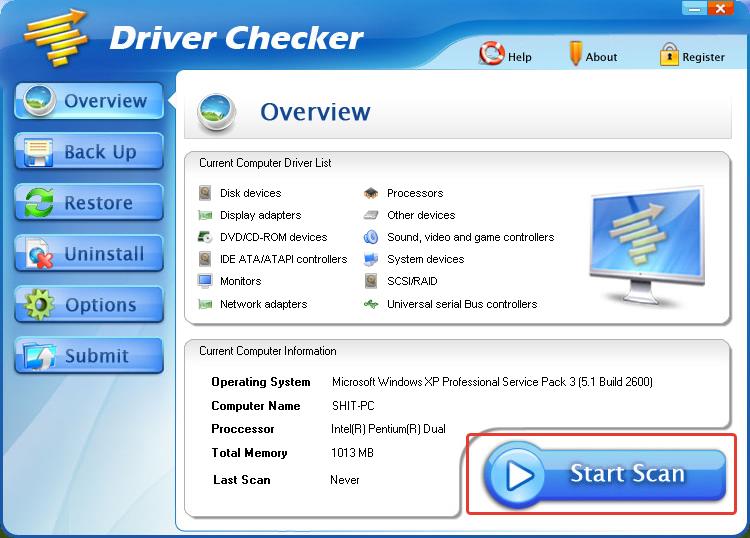
- После сканирования выбрать пакеты данных, которые нужно скачать.
- Выполнить инсталляцию, кликнув по соответствующей кнопке.

Driver Genius
Driver Genius — приложение для установки программного обеспечения комплектующих компьютера с поддержкой дополнительных функций. Распространяется по бесплатной лицензии, перевод на русский отсутствует.
Руководство по использованию:
- Запустить программу. Находясь на вкладке Home , нажать Start Scan .
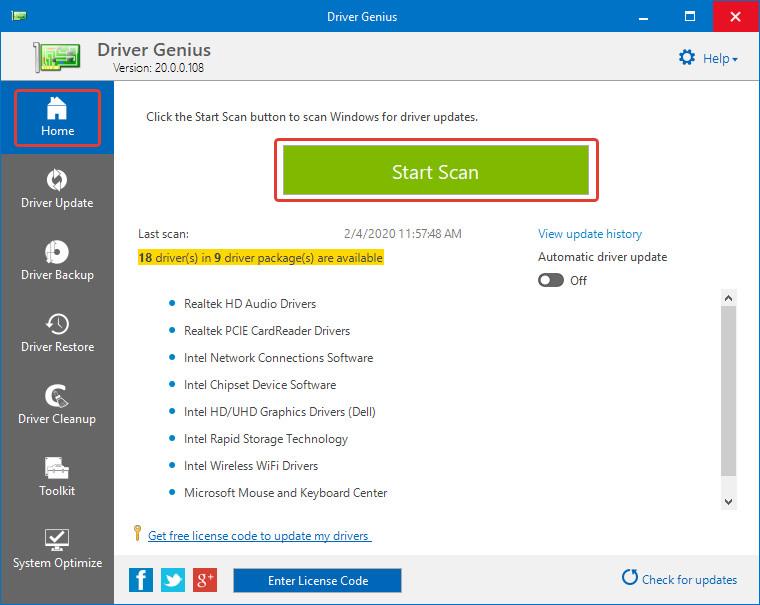
- После анализа базы данных щелкнуть по кнопке Update , чтобы установить отдельно взятый пакет.
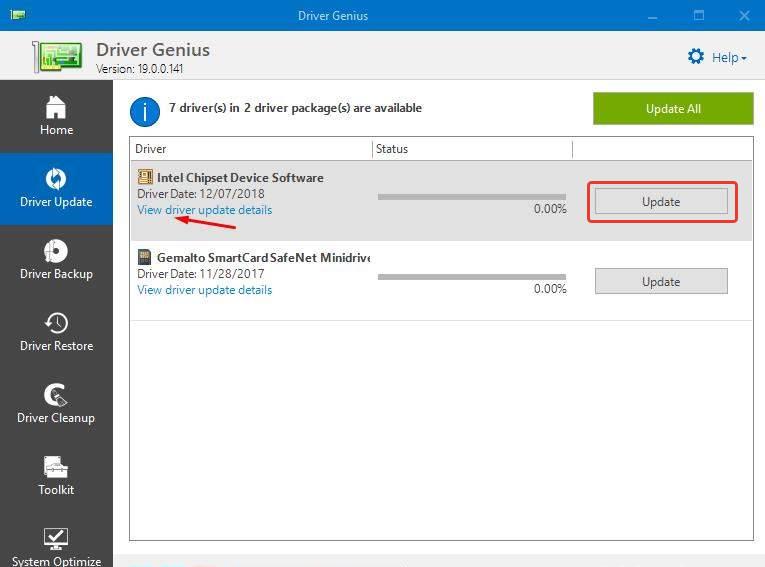
- Кликнуть Update All для инсталляции всех драйверов сразу.

DriverScanner
DriverScanner — утилита для оптимизации основных процессов компьютера, включая область оборудования. Есть русский перевод интерфейса. Для выполнения поставленной задачи необходимо:
- Запустить приложение и на вкладке « Обзор » нажать Проверка .
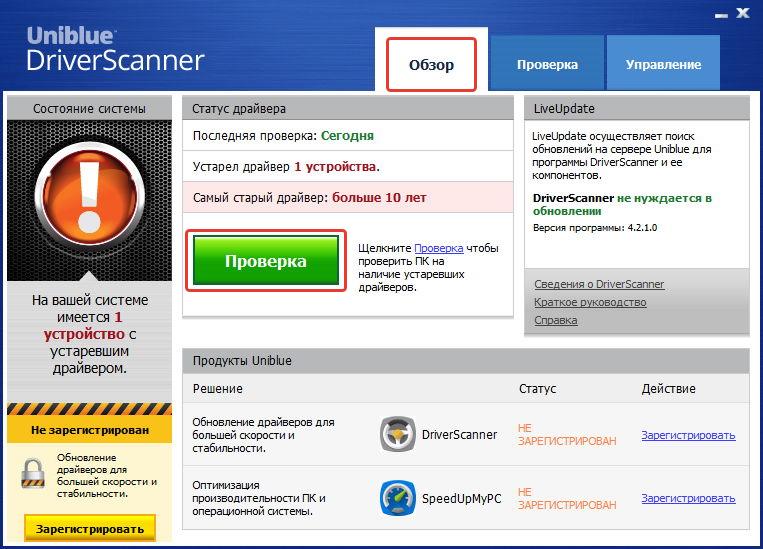
- Перейти в раздел « Проверка » и щелкнуть по кнопке Загрузить .
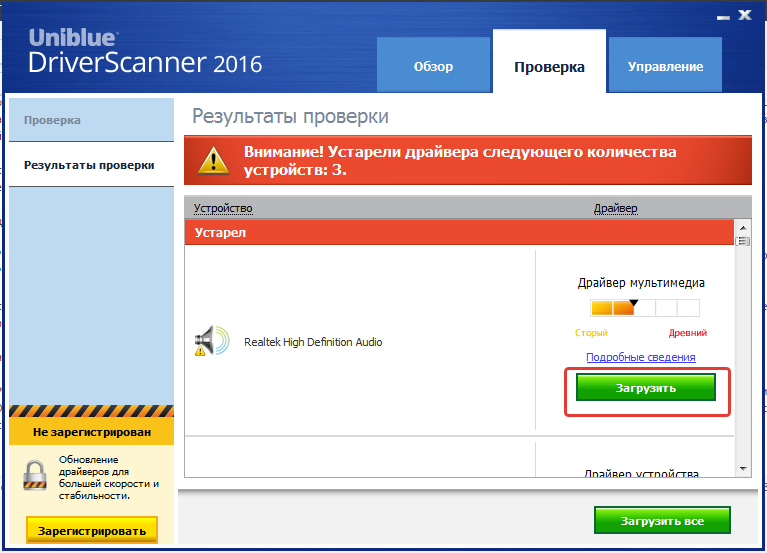
- После завершения скачивания кликнуть Обновить все . Подтвердить действие.
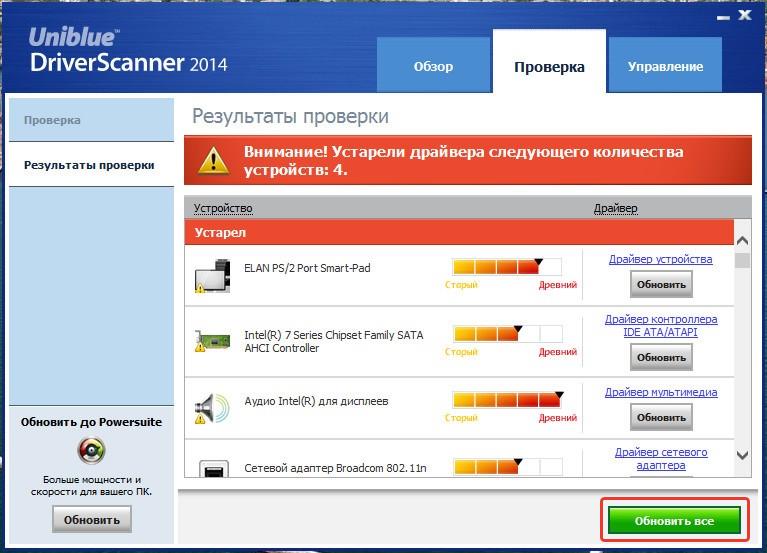
Обратите внимание! В списке оборудование есть шкала, которая указывает на степень устаревания использующегося программного обеспечения.
Snappy Driver Installer
Приложение Snappy Driver Installer распространяется в двух версиях. При стабильном интернет-соединении рекомендуется скачивать SDI Lite , в противном случае — SDI Full . Есть перевод на русский язык.

После распаковки и запуска программы необходимо сделать следующее:
- Нажать по строке « Доступны обновления из Интернета ».
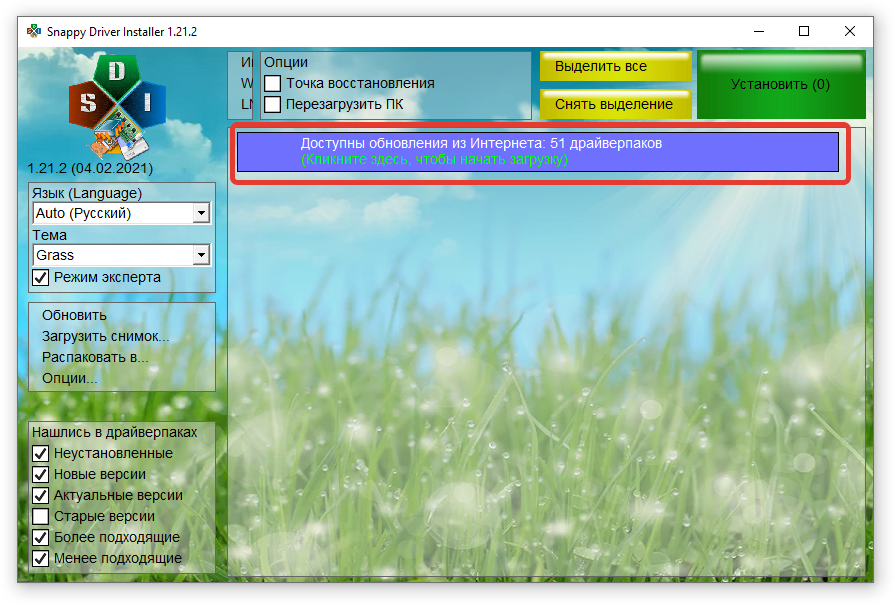
- В появившемся окне щелкнуть Выделить все , после чего Применить .

- Дождаться завершения операции, закрыть программу после появления надписи « Драйверы в актуальном состоянии ».
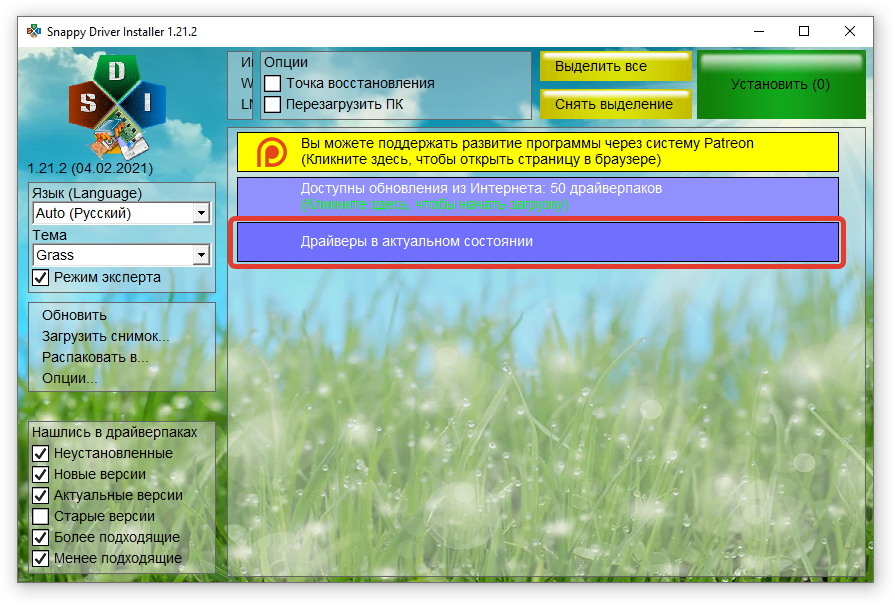
DriverMax
DriverMax позволяет всегда держать программное обеспечение оборудования в актуальном состоянии. После инсталляции сканирование устройства будет произведено в автоматическом режиме, далее потребуется сделать следующее:
- На вкладке « Обновление драйверов » установить отметки напротив нужных пунктов.
- Нажать Загрузить и установить .

- Дождаться завершения процесса.
Важно! В бесплатной версии запрещено скачивать одновременно несколько пакетов, необходимо оплатить пользование программой.
Device Doctor
Device Doctor — маловесная утилита с инструментами для загрузки и установки рассматриваемого в статье программного обеспечения. Перевод на русский язык отсутствует.
Руководство по использованию:
- Запустить приложение, нажать на кнопку Start Scan .
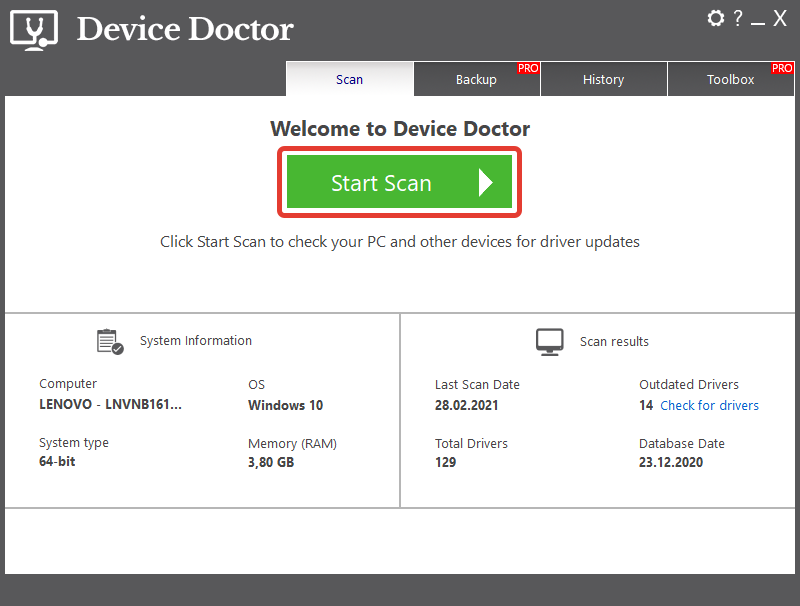
- Ожидать завершения операции.
- Кликнуть по Fix All для инсталляции всех пакетов данных или View https://naladkaos.ru/windows-7/kak-ustanovit-vse-drayvera-na-kompyuter.html» target=»_blank»]naladkaos.ru[/mask_link]